什么是都叫兽™视频编辑软件?
都叫兽™视频编辑软件是一款集电脑屏幕录制、视频后期制作与格式转换功能为一体的视频录制编辑工具。其中,电脑屏幕录制功能可以设置录制的区域与画面大小,还可以设置水印、光标样式、声音来源以及保存的格式、自动录制计划等等,不管是在线电影、会议视频记录,还是游戏画面、软件操作步骤等,它都能帮助您一键录制并保存到计算机中。
此外,该软件还可以在视频后期制作时进一步完善和优化视频的内容,比如剪辑或合并视频片段,裁剪视频画面,旋转或翻转视频,添加各种类型的片头/片尾动画、转场特效,随意切换不同的滤镜风格,给影片配音、添加音乐或去除原始音效,导入或制作专属字幕等等。在视频编辑完成后,您可选择将视频转换为各种您需要的格式,该软件支持绝大部分的视频和音频格式,比如MXF,AVI,MKV,MP4,MOV,M2TS,M4V,AAC,AC3等格式,并支持视频和音频格式之间的自由转换。
步骤1:下载安装后运行都叫兽™视频编辑软件,点击【视频编辑工具】按钮进入视频编辑界面。
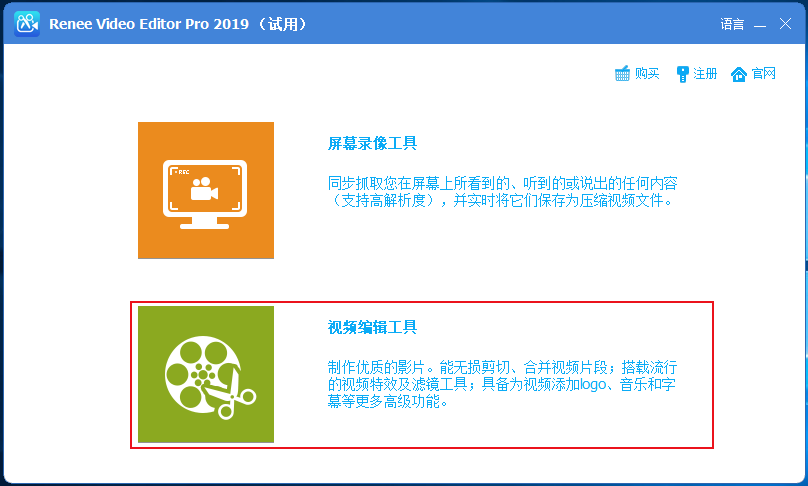
步骤2:接下来找到【添加文件】按钮,将需要转换格式的视频文件导入到该软件当中。视频文件添加完成之后,您可以在【输出格式】里直接搜索并选择iPad支持的格式(即M4V,MP4,MOV,AVI)。输出格式选择完成之后,在【输出文件夹】中选择视频保存的位置,再点击【开始】按钮,即可按照设置处理视频并将其导出到设定的位置,非常的快捷方便。
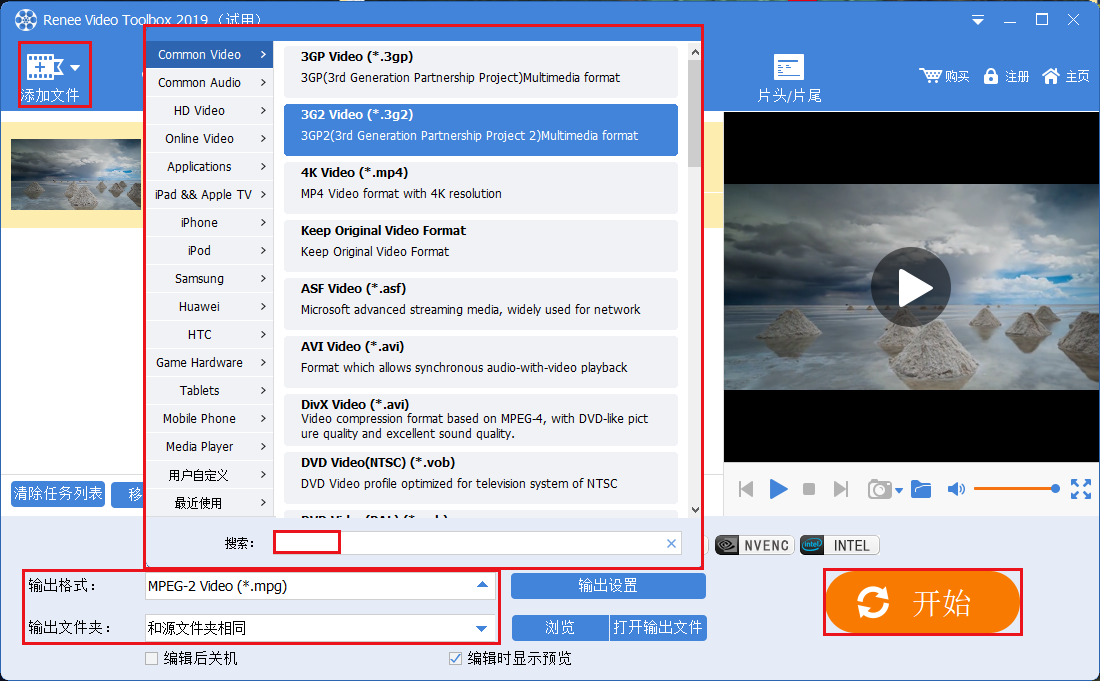
什么是Renee Video Editor软件?
Renee Video Editor是一款功能多样的视频编辑软件 ,该软件不但能够实现多种视频格式之间的互相转换,比如WMV,AVI,MP4,M4A,MOV,MKV等几乎所有常用的视频格式,并且可以将文件保存为不同的终端设备所支持的文件格式;此外,该软件还配备了非常多样的视频编辑工具,能够满足大家多样化的视频编辑需求,比如合并多个视频,自定义批量剪辑视频,裁剪视频画面,添加字幕、水印、特效滤镜和背景音乐,视频转GIF,实现多个视频在同一个画面同时播放的效果等等。
该软件界面简洁,操作简单,不管您是视频剪辑新手还是专业剪辑达人,这款软件对您来说都将是一个非常不错的选择。
如何使用Renee Video Editor软件进行视频格式的转换?
步骤1:下载安装并打开Renee Video Editor软件,在首页功能菜单栏里选择并点击【高级剪辑器】功能选项按钮并进入相应的编辑界面。(或者您也可以选择首页其它功能选项)
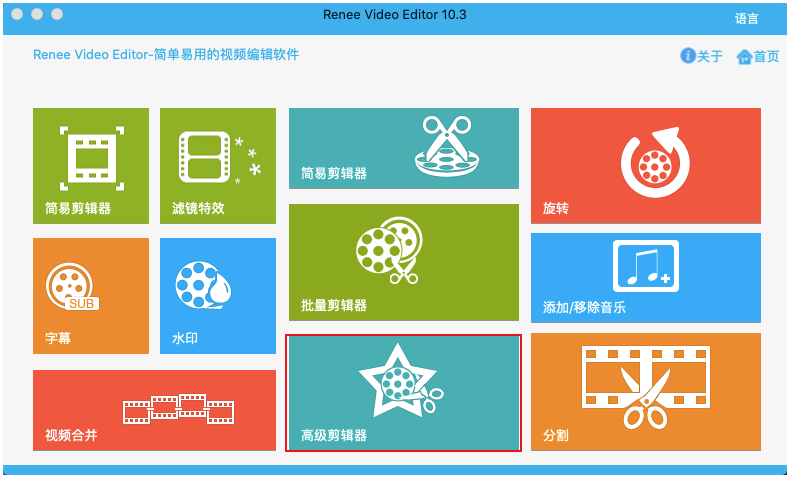
Renee Video Editor软件首页功能说明:
裁剪:裁剪视频画面的大小
合并:将多个视频/音频文件合并为一个完整的文件
旋转:将视频顺时针、逆时针旋转90度/180度/270度,或者将视频上下颠倒或镜面旋转。
配乐:调整音量,选择音轨,给视频配乐或删除原始音频。
分割:将影片按照时长、段数或文件大小分割为多个小片段。
浮水印:将文字、图片、影片或GIF图片以浮水印的形式添加到影片中。
分割影片画面:可以将一个视频或多个视频的片段拼接在一个视频画面中。
影片增强:提高影片质量。
影片压缩:压缩影片大小。
GIF制作:将影片或图片制作成GIF文件。
字幕/文字:添加字幕/文字到影片当中。
滤镜/调速:调整亮度、对比度、饱和度以及添加多种特效;视频调速支持1/10-4倍调速。
进阶剪辑:剪辑视频,裁剪视频,添加浮水印、字幕及滤镜特效和配乐。
简易剪辑:快速剪辑视频片段。
批量剪辑:批量剪辑视频/音频。
步骤2:接下来在打开的【高级视频剪辑器】编辑详情页里点击【添加文件】按钮,将需要转换格式的视频文件导入到该软件当中。
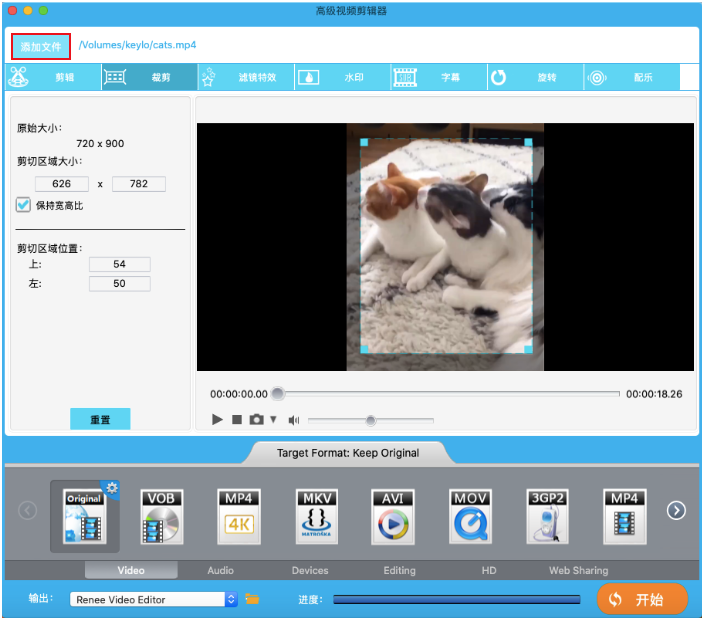
步骤3:然后您可以通过顶部菜单栏里的功能对视频文件进行一系列的编辑操作。比如【剪辑】、【裁剪】、【滤镜特效】、【水印】、【字幕】、【旋转】、【配乐】。待所有编辑设置完成之后,在底部【Target Format】(目标格式)中选择需要转换的格式(iPad支持M4V,MP4,MOV,AVI)。操作完成后,点击右下方【开始】按钮,即可开始执行格式转换的命令并将文件保存到预设好的位置,非常方便。
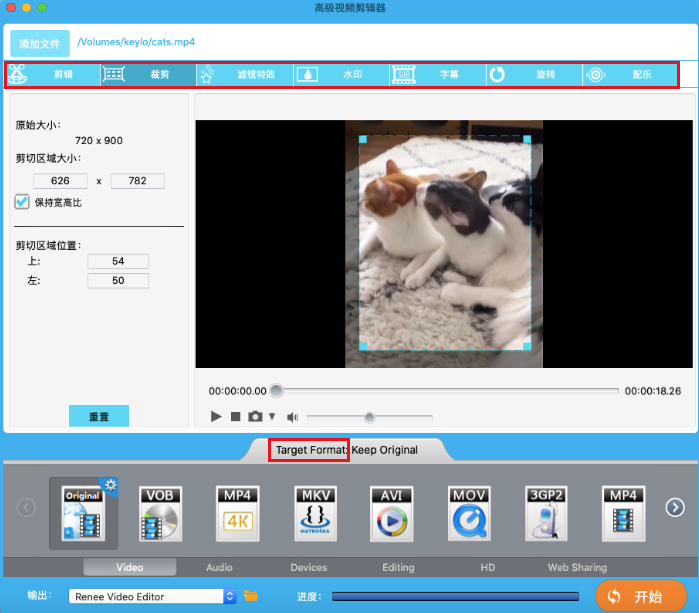
使用在线的格式转换工具进行格式转换非常的方便,只要有网络的状态下,任何系统都可以进行操作,且无需下载软件,那么接下来我们以FreeConvert.com在线格式转换工具为例,教大家在线转换视频格式的方法。
具体操作步骤如下:
通过浏览器打开FreeConvert.com在线格式转换工具的在线操作网址:https://www.freeconvert.com/video-converter,接下来找到并点击【Choose Files】(选择文件),将需要转换格式的文件添加到该网页服务器当中,等待片刻,待文件上传成功之后选择输出格式(iPad支持M4V,MP4,MOV,AVI),然后点击【Convert Now!】(开始转换)按钮,即可实现格式的转换,非常方便。
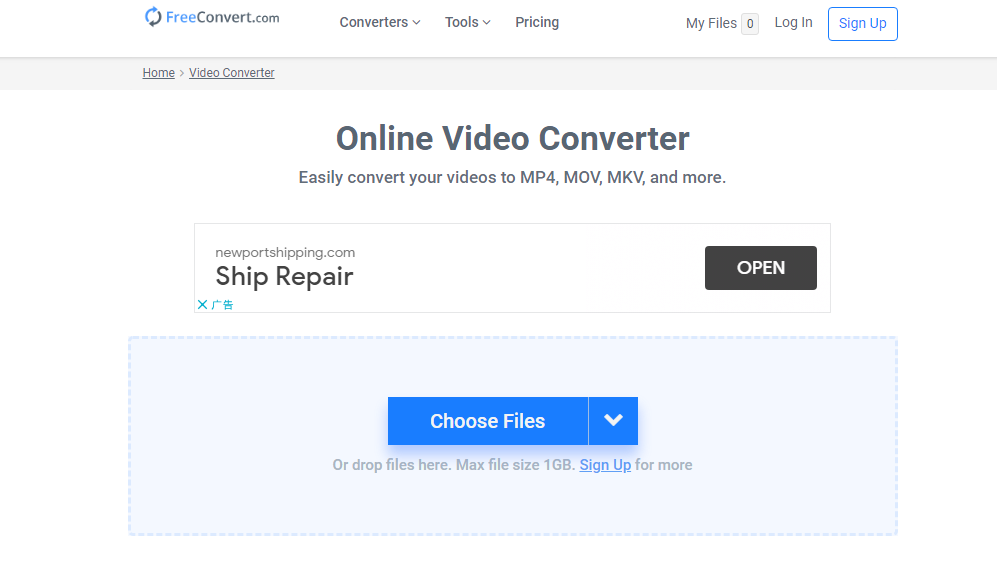
Tips借助在线的格式转换工具虽然方便,但是它在使用的过程中会存在一些弊端,比如对网络的依赖很大,网络环境不稳定的情况下可能会导致格式转换失败;将视频文件上传到网页服务器存在数据泄露的隐患;再加上大多数的在线格式转换工具对上传的文件大小有所限制等。如果您想避免以上的弊端,那么可以使用更稳定、更安全的本地视频格式转换软件进行操作,即优先选择都叫兽™视频编辑软件和Renee Video Editor软件使用。



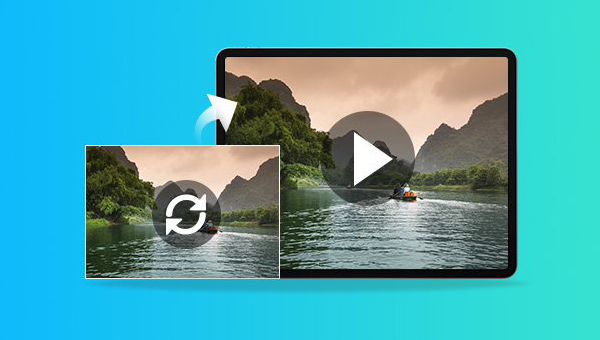


 粤公网安备 44070302000281号
粤公网安备 44070302000281号
